发布时间:2018-09-12 15: 24: 29
不同的图像需要不同的处理方式。S-Spline Max、S-Spline XL 和 S-Spline 方法均附带有各类不同的“预设”。这些预设旨在为不同类型的图像(如照片或图形图像)提供良好的平均设置。除了标准预设外,PhotoZoom Pro 7 还提供了高级微调工具,让您根据自己的喜好手动调整所有设置。本文我们来看看S-Spline XL放大算法和微调选项。
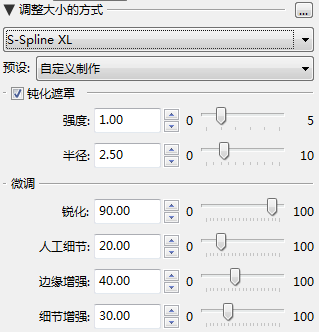
微调部分“选项”解释及用法:
锐化
“锐化程度”设置可决定图像的总体清晰度。通常情况下,锐化程度设置越高,图像效果就越好,锐化程度的典型值为 75 ~ 100。但如果图像中含有杂色和 JPEG 不自然感,则属例外。
人工细节
“人工细节”设置可在图像上添加颗粒,使其更加逼真自然,减少塑料的感觉。理想设置通常介于 10 ~ 25 之间。某些图像可能需要更高的设置,如包含众多细微之处的照片(例如,拍摄于森林中的立体空间照片)。有些特殊情况也可能需要 10 以下的设置值;
边缘增强
“边缘增强”设置可提高图像边缘的锐化程度(高色彩对比度)。对于图形图像和文本,将“边缘增强”设为 75 或更高特别有用。而对于照片,尽可能采用较低设置(介于 0 ~ 50 之间,具体视照片情况而定),否则,放大后可能显得过于象“塑料”。少数照片可能在“边缘增强”设置高于 50 时会提升效果;
细节增强
与锐化边缘不同,“细节增强”设置可提高边缘的柔和度(低色彩对比度)。通过增加此设置值,图片在放大时就会突出呈现或精细或模糊的细节.通常情况下,“细节增强”理想的设置值介于 0 ~ 60 之间。如果设置过高,常会产生“塑料”效果,当然,其中也存在某些例外情况;
来看看使用S-Spline XL算法并微调参数所得结果:
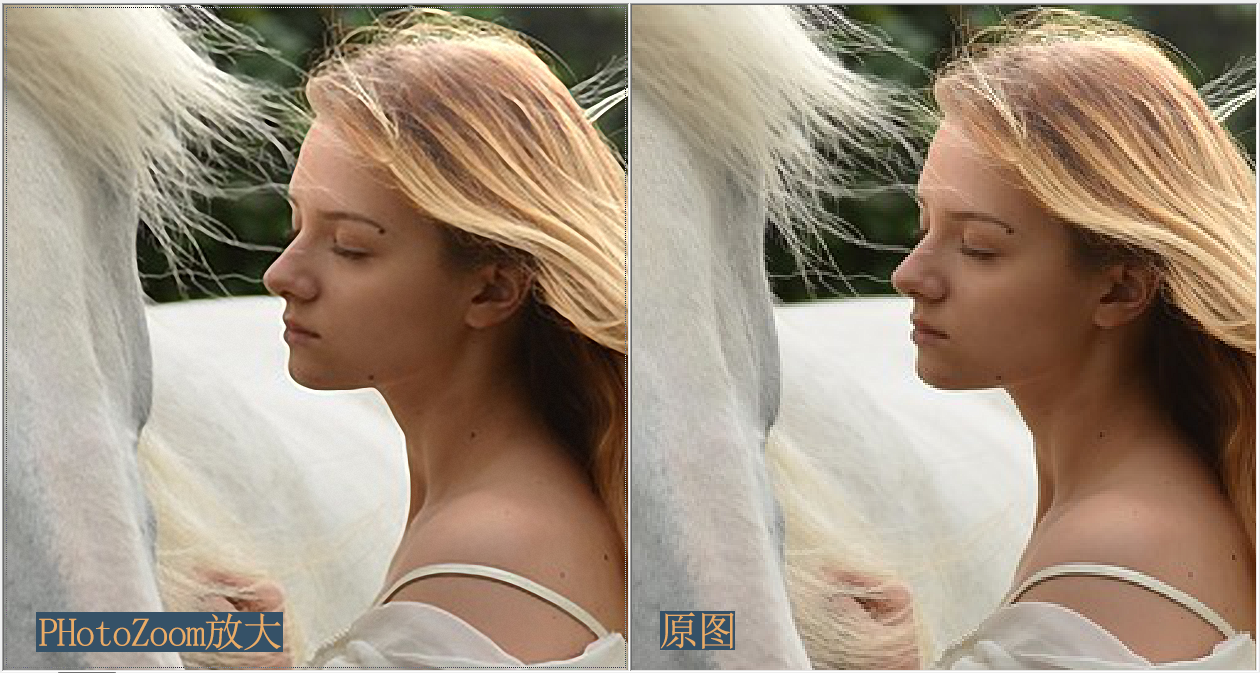
如果你对软件操作还存在疑惑,加QQ交流群(707973069)获取帮助!
展开阅读全文
︾